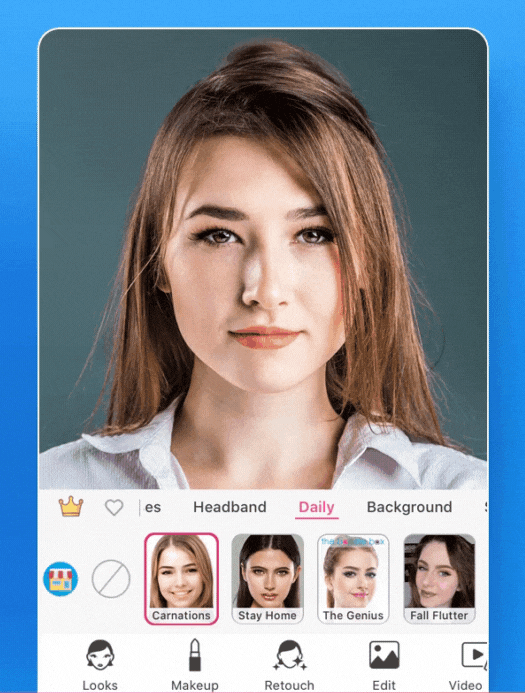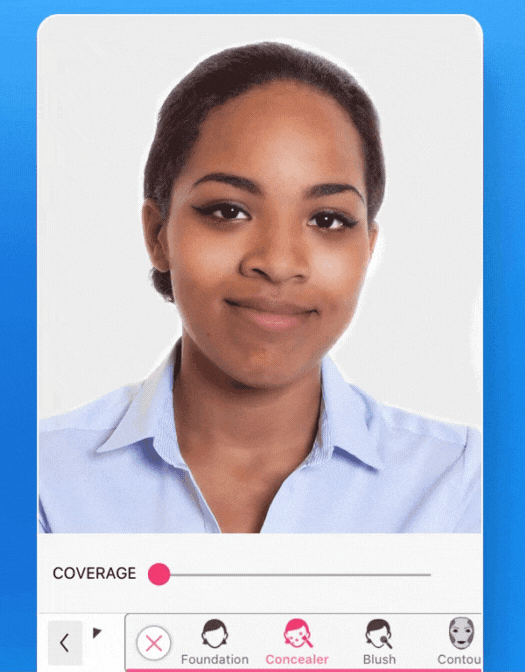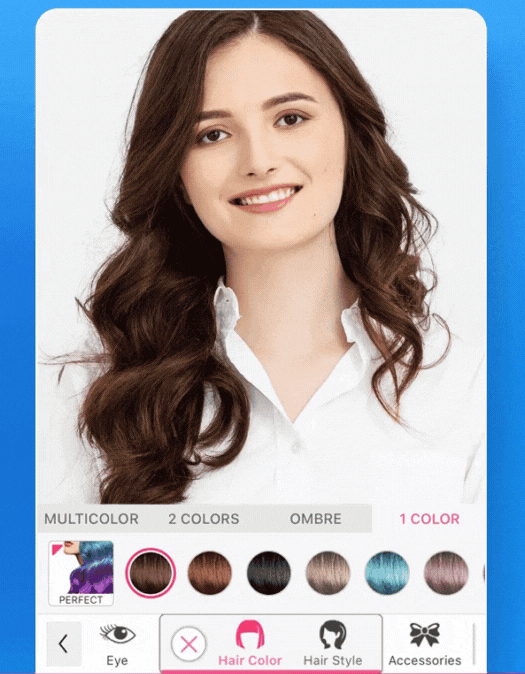Foto Linkedin Foto Linkedin Foto Linkedin! Creo que muchos de nosotros no estamos dispuestos a ir a un estudio o salon donde toman fotos sólo para ponerla en LinkedIn o en aplicaciones de la visa (bueno por lo menos yo no 😬) ... Si también te pasa esto, ¡chócalas! Ahora puedes hacer una gran foto de LinkedIn de forma fácil y rápida, y vamos a compartir cinco consejos para ayudarte a conseguirlo.
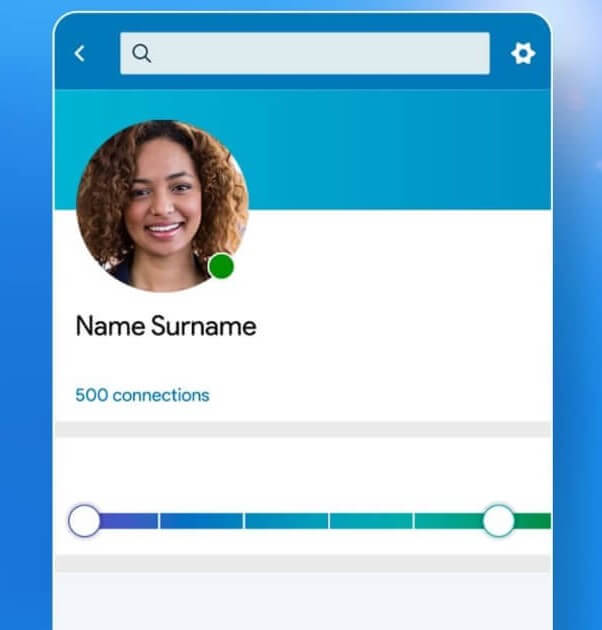
¿Que hace una buena foto LinkedIn?
Cuando se trata de hacer una buena foto de perfil en LinkedIn, primero tenemos que hablar de lo que necesitas:
- Tamaño correcto de la imagen
- Fondo limpio
- Estética de la foto
- Expresión natural
- Gesto profesional
- Traje decente
Tamaño correcto de la imagen
Para empezar, tu retrato debe tener el tamaño de imagen correcto. Aunque LinkedIn te permite recortar y ajustar tu foto después de subirla, debes elegir una foto cuadrada. Para esto puedes usar nuestra herramienta de 'Recortador de fotos', con la dimensión que necesitas. Aquí te mostramos 👉 paso a paso como recortar una imagen
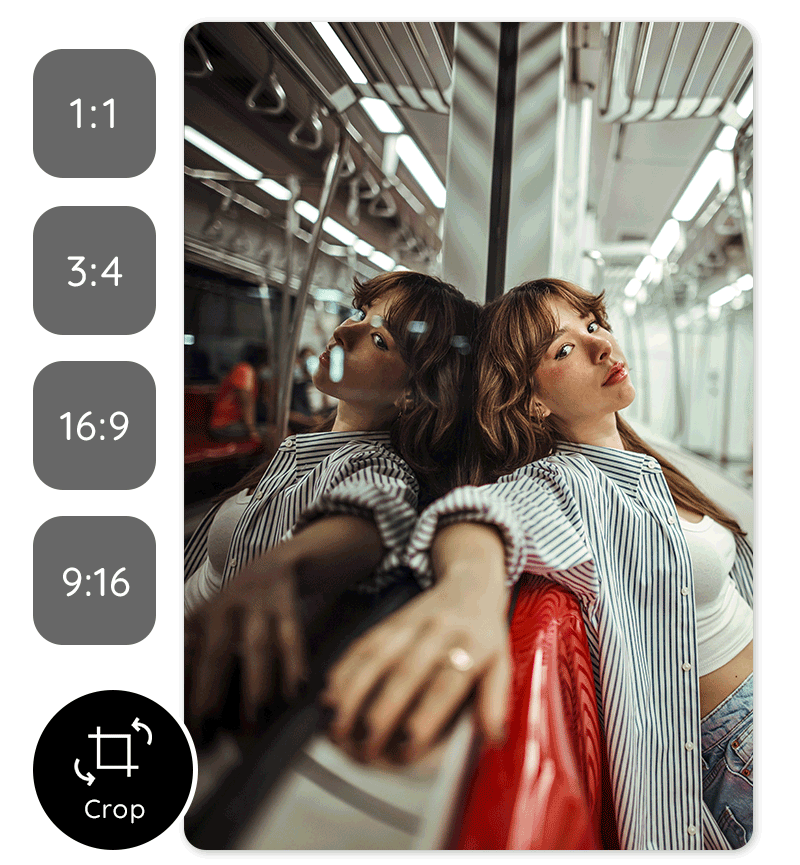
El blog te mostrara como recortar tus fotos facilmente.
Tambien te interesara: convertir foto a tamaño carnet. Con la herramienta de recorte de YouCam Perfect lo puedes hacer muy facilmente desde tu celular y no necesitas ir a un estudio de fotos.
Fondos para fotos profesionales
¿Te ha pasado que has tomado una foto donde crees que reflejas la mejor versión de ti y quieres ponerla como foto de perfil en todas tus plataformas de redes sociales? Para algunas como Instagram, Facebook puede que queden bien, pero para otras más profesionales, puede que no cuadren mucho. ¿Entonces que puedes hacer? ¡Bueno, por suerte YouCam Perfect, trae varios fondos para fotos profesionales, así que no necesitas preocuparte si atrás tuyo tienes una pared sucia, un grafiti o una estetica fea!

Tu cara debe ser la parte más importante de la foto, así que no quieres un fondo que compita por la atención. Solo necesitas:
- Descargar la app de YouCam Perfect, disponible en iOS y Android
- Escoge 'Editar foto'
- Desliza hasta encontrar la opcion de 'Fondo'
- Cambiar fondo
- Listo
Aqui compartimos algunos de los fondos mas adecuados para fotos profesionales:
En la opcion ' Fondos' categoria 'Arte', puedes escoger una de estas opciones de acuerdo a tu trabajo o si quieres mostrar un lado creativo tuyo en la foto de perfil:
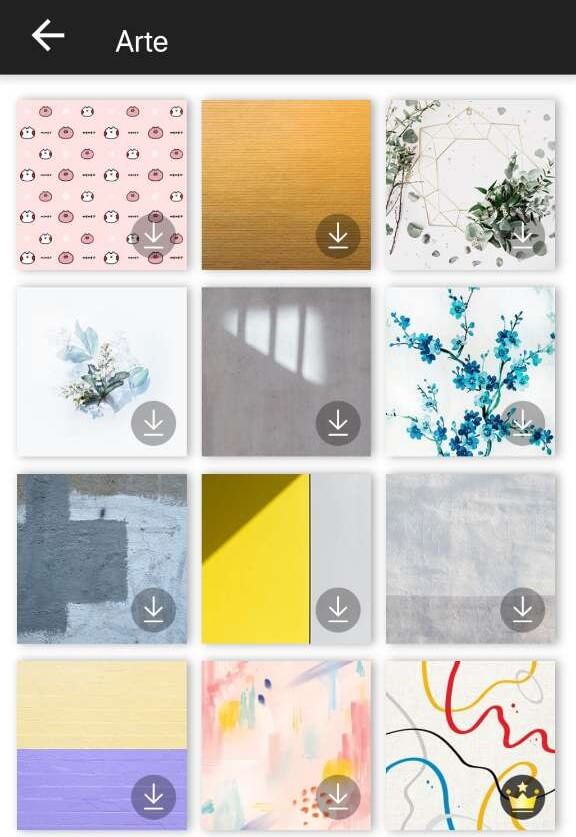
Por otro lado, la opcion 'Clasico' si quieres mostrar un lado minimalista, puedes optar por estos fondos para fotos profesionales:
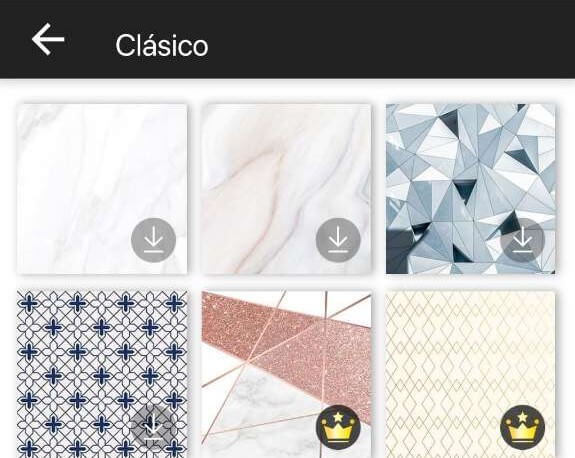
Si en realidad, no te puedes decidir y realmente te gustan los colores, puedes poner tu fondo de tu color favorito con la opcion ' Fondos de Color':
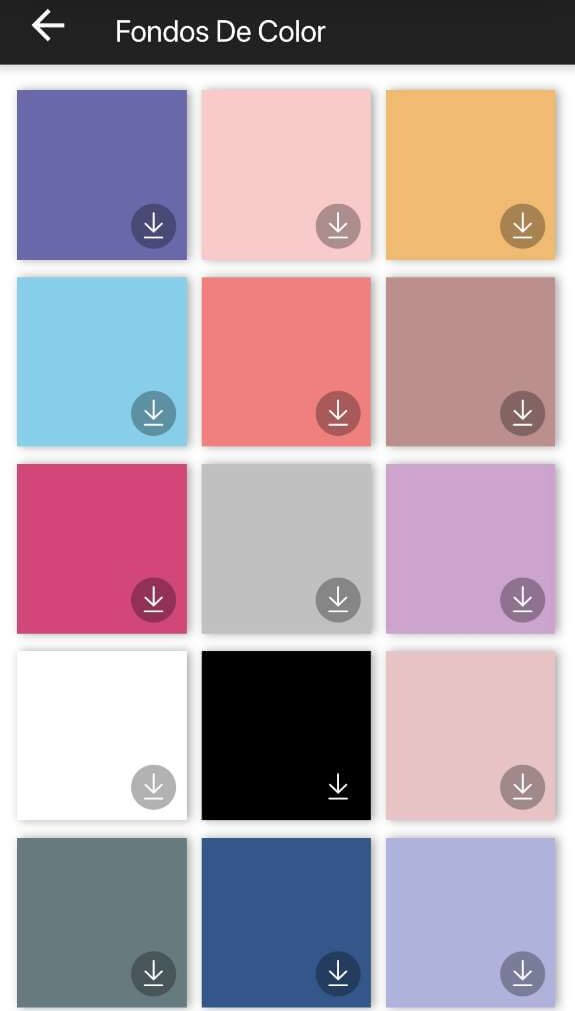
Estética de la foto
Una gran foto de perfil debe ser una foto clara, no borrosa y no pixelada. Deberías ser capaz de conseguirlo incluso con tu teléfono o cámara web, sólo asegúrate de tomar varias opciones para poder elegir la de mejor calidad.
Ahora que has preparado el escenario para una foto LinkedIn de aspecto profesional, tienes que preparar al sujeto: ¡tú! Cuando te tomes la foto, asegúrate de que tengas una expresión natural. Una bonita y suave sonrisa es una buena manera de hacerlo: ¡no es el momento de mostrar tu aspecto facial más cute!
Posición de tu cuerpo y a la postura
En cuanto a la posición de tu cuerpo y a la postura, opta por un gesto o una postura profesional. Asegúrate de que la foto se centre en la parte superior del cuerpo y la cabeza, y mantén las manos relajadas, ya sea a tu lado o cruzadas delante de ti. También debes prepararte para la foto llevando un atuendo apropiado para el trabajo.
Dependiendo de la formalidad de tu sector, eso podría ser un traje y una corbata, una bonita blusa o un atuendo apropiado para tu carrera. Piensalo bien 🧐
Bueno, ya que tenemos algunas ideas de las fotos de perfil para LinkedIn u otra plataforma de redes profesionales, aquí compartimos con ustedes otras recomendaciones para tomar y editar foto LinkedIn en casa o donde te encuentres.
Como editar fotos profesionales - 5 consejos para crear tu foto LinkedIn en casa
¡Ya casi estamos listos para hacer tu foto de perfil de LinkedIn! Aquí tienes unos cuantos consejos rápidos y sencillos para hacerlo un poco más fácil y personal desde casa.
1. Utiliza un soporte para el móvil
En lugar de intentar apoyar el teléfono contra algo, utiliza un soporte para el móvil para conseguir un agarre sólido. Al hacerlo, te das espacio para colocar la mano, al tiempo que evitas el dilema de que tu foto de perfil parezca un selfie.
2. Encuentra una buena iluminación y un buen fondo
Si puedes, asegúrate de que la iluminación y el fondo de tu foto son adecuados. Si no puedes encontrar una buena iluminación o un fondo decente, ¡estás de suerte! Con la aplicación YouCam Makeup puedes ajustar fácilmente estos aspectos a posteriori. Sólo tienes que subir tu foto, tocar en "Editar" y luego en "Fondo" o "Ajustar" para hacer las modificaciones adecuadas.
3. Añade un toque de maquillaje
Si quieres que tu foto de perfil de LinkedIn tenga un poco más de glamour, la aplicación YouCam Makeup es el lugar adecuado para ti. Con la herramienta "Maquillaje", puedes añadir y ajustar todo el maquillaje al que estás acostumbrado, desde el corrector y la barra de labios hasta el delineador de ojos y el colorete
Para editar tu foto LinkedIn y añadir un poco de maquillaje puedes usar el app de YouCam Makeup. 👉 Descargala gratis aqui para Android y iOS
4. Ajusta el tamaño adecuado
La app de YouCam Makeup es el lugar perfecto para ir si quieres recortar o girar tu foto. Ve a "Recortar y girar" para conseguir la forma cuadrada perfecta y la orientación vertical.
5. Arregla las imperfecciones de la piel
A veces un grano o una mancha oscura persistente se cuela en tu foto, restando atención a tu cara sonriente. Si quieres suavizar tu piel en la foto, ve a la herramienta "Tono de piel uniforme" de la aplicación YouCam Makeup y ajusta el color de tu piel a tu gusto.
Si deseas hacer unos retoques a tus fotos puedes usar el app de YouCam Makeup 👉 Descargala gratis aqui para Android y iOS
BONUS: Tambien puedes 'Ajustar el color del pelo' para añadir un toque especial, ¡incluso puedes ajustar el color de tu pelo en la aplicación YouCam Makeup! Tanto si tu color de pelo es salvaje o rebelde como si simplemente no estás contento con tu pelo actual, puedes utilizar la precisa y potente herramienta "Color de pelo" de YouCam Makeup para arreglarlo con sólo unos toques.
Este blog te muestra lo facil que es cambiar color de cabello virtual : app para cambiar color de cabello
Crea tu foto LinkedIn fácilmente con YouCam Makeup
Ahora que ya sabes todo lo que conllevan las mejores fotos de perfil de LinkedIn y cómo hacer tu foto, ¡estás listo para ponerte delante de la cámara! Tanto si haces la foto perfecta la primera vez como si necesitas hacer algunos retoques a posteriori, la aplicación YouCam Makeup tiene todas las herramientas que necesitas para conseguirlo.
Tambien te puede interesar:
- Quita los ojos rojos de tus fotos
- Cambia color de tus ojos
- Quita bolsas de los ojos en fotos
- Difumina tu fondo
¿Quieres saber más sobre las últimas tendencias de belleza? Suscríbete al canal de YouTube de YouCam Makeup y síguenos en Instagram para conocer las últimas tendencias en belleza, maquillaje y cuidado de la piel.



 Author:
Author: